دليل بشأن إزالة GetFlightInfo Toolbar (حذف GetFlightInfo Toolbar)
GetFlightInfo Toolbar هو أدوات مزعج للغاية التي مسؤولة عن الكثير من التغييرات في المستعرض الافتراضي الخاص بك. أولاً وقبل كل شيء، عليك أن تعرف أنه يمكن أن تأتي من ملف تقاسم المواقع المجمعة مع غيرها مجانية. ومع ذلك، يتم تحميله ببعض المستخدمين نظراً لأنها تدعي أنها مفيدة للغاية، لا سيما لأولئك الذين كثير السفر بالطائرة. في الصفحة الرسمية به أنه أن “يمكنك تعقب حالة الرحلة، بما في ذلك الوافدين والمغادرين وإلغاء كل ما في بقعة واحدة مريحة”.
لذا، قد خلط بعض المستخدمين لماذا لديهم لإزالة GetFlightInfo Toolbar. حسنا، أولاً، أننا يجب أن أبلغكم أن شريط الأدوات قد لا توفر لك النتائج المشروعة المتعلقة بالرحلات الجوية. أنها مكتوبة بمطورين ألجرو (غير المرغوب فيها برنامج) أنها لا تضمن دقة أو اكتمال، أو النتائج في الوقت المناسب. وبعبارة أخرى، يكون شريط الأدوات عديمة الفائدة تماما. ما هو أكثر من ذلك، أنه يمكن القيام ببعض الأشياء فإنه ليس من المفترض أن تفعل.
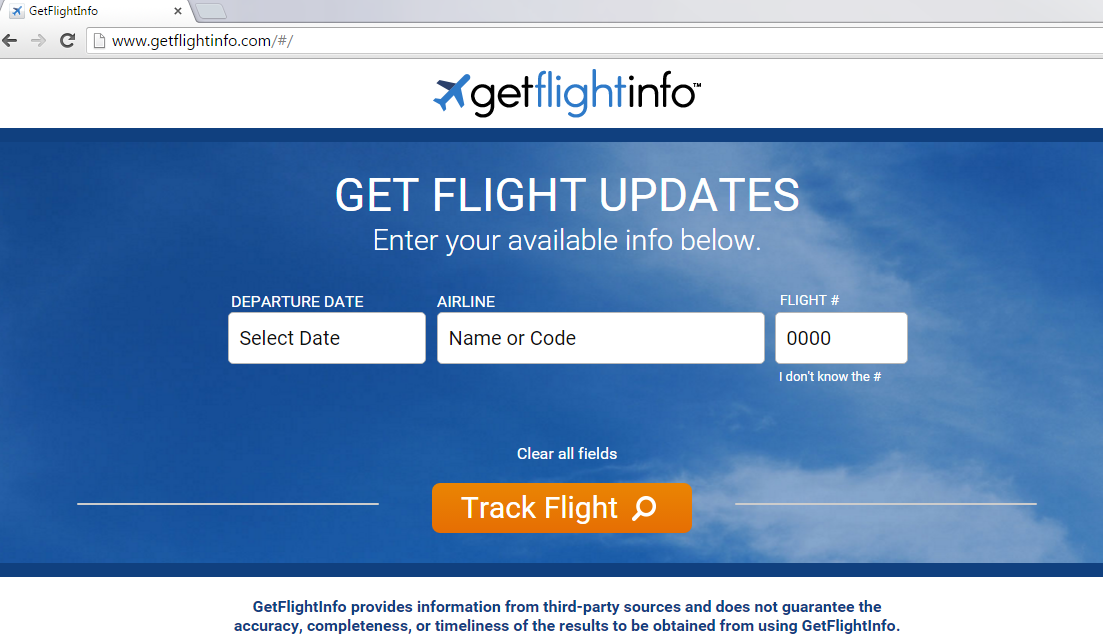
لماذا لا GetFlightInfo Toolbar الخطرة؟
البرنامج غير المرغوب فيها بتغيير موفر البحث الافتراضي والصفحة الرئيسية الخاصة بك. ويتم ذلك دون أن يطلب الإذن الخاص بك، حيث ستلاحظ بالتعديلات إلا بعد إكمال التثبيت من شريط الأدوات. موقع ويب الذي يتم تغيير الإعدادات الخاصة بك إلى ما يسمى ask.com. أنه لن يكون صفحة تهديد بمفردها، لكن في هذه الحالة، وهو يقدم إلى لك بشريط الأدوات المشبوهة. وهذا يعني أن الخاطف المستعرض سيتم عرض الكثير من الإعلانات التجارية غير المرغوب فيها وارتباطات دعائية. أيضا، قد تحدث عمليات إعادة التوجيه لصفحات غريبة. وسوف تختفي الخاطف المستعرض فقط بعد قيامك بإنهاء GetFlightInfo Toolbar. ربما كنت أعرف أنه من المستحسن بشدة تجنب استخدام متصفح الخاطفين بدلاً من محركات البحث موثوق بها بسبب الإصابات المحتملة. كما ترون، كل هذه الارتباطات غير معروف وإعلان يمكن أن تجعلك زيارة صفحات بالغة الخطورة تديرها مجرمي الإنترنت الذين يرغبون في الإساءة لك. المستخدمين قد تعاني ماليا حتى إذا أصبحت مصابة رانسومواري أو استخدام خدمات متجر ه وهمية.
كيف يصاب جهاز الكمبيوتر الخاص بي مع GetFlightInfo Toolbar؟
على الرغم من أن شريط الأدوات يمكن الحصول عليها من الصفحة http://www.getflightinfo.com، والرسمية، يمكن أيضا تحميل كرها جنبا إلى جنب مع المثبتات الخبيثة. يحدث هذا عادة عند المستخدمين تحميل البرمجيات الحرة من ملف مشاركة صفحات ويب. ينبغي عدم زيارة الصفحات بالحذر من مستخدمي الإنترنت لأنها غالباً ما تحتوي على الفيروسات والبرامج الضارة. ومع ذلك، إذا كنت مصممة على استخدام مثل هذه المواقع، حدد على الأقل وضع متقدم أو مخصص للتثبيت. إذا قمت بذلك، يجب أن تكون قادراً على رؤية كل الخطوات وحذف GetFlightInfo Toolbar والجراء مماثلة قبل أن يتم تحميلها.
كيفية إزالة GetFlightInfo Toolbar من جهاز الكمبيوتر الخاص بي؟
لحسن الحظ، هناك طريقة مريحة جداً لإزالة GetFlightInfo Toolbar: هو مسح الكمبيوتر الشخصي الخاص بك مع تطبيق أمن موثوق بها. إذا كان يمكنك تنزيل هذه أداة، وتحديثها بانتظام، ينبغي حماية من البرامج الضارة لأن البرنامج ينبغي أن تتوقف عليه قبل التسلل. أنه سيتم إلغاء GetFlightInfo Toolbar وغيرها من التهديدات المحتملة.
Offers
تنزيل أداة إزالةto scan for GetFlightInfo ToolbarUse our recommended removal tool to scan for GetFlightInfo Toolbar. Trial version of provides detection of computer threats like GetFlightInfo Toolbar and assists in its removal for FREE. You can delete detected registry entries, files and processes yourself or purchase a full version.
More information about SpyWarrior and Uninstall Instructions. Please review SpyWarrior EULA and Privacy Policy. SpyWarrior scanner is free. If it detects a malware, purchase its full version to remove it.

WiperSoft استعراض التفاصيل WiperSoft هو أداة الأمان التي توفر الأمن في الوقت الحقيقي من التهديدات المحتملة. في الوقت ا ...
تحميل|المزيد


MacKeeper أحد فيروسات؟MacKeeper ليست فيروس، كما أنها عملية احتيال. في حين أن هناك آراء مختلفة حول البرنامج على شبكة الإ ...
تحميل|المزيد


في حين لم تكن المبدعين من MalwareBytes لمكافحة البرامج الضارة في هذا المكان منذ فترة طويلة، يشكلون لأنه مع نهجها حما ...
تحميل|المزيد
Quick Menu
الخطوة 1. إلغاء تثبيت GetFlightInfo Toolbar والبرامج ذات الصلة.
إزالة GetFlightInfo Toolbar من ويندوز 8
زر الماوس الأيمن فوق في الزاوية السفلي اليسرى من الشاشة. متى تظهر "قائمة الوصول السريع"، حدد "لوحة التحكم" اختر البرامج والميزات وحدد إلغاء تثبيت برامج.


إلغاء تثبيت GetFlightInfo Toolbar من ويندوز 7
انقر فوق Start → Control Panel → Programs and Features → Uninstall a program.


حذف GetFlightInfo Toolbar من نظام التشغيل Windows XP
انقر فوق Start → Settings → Control Panel. حدد موقع ثم انقر فوق → Add or Remove Programs.


إزالة GetFlightInfo Toolbar من نظام التشغيل Mac OS X
انقر فوق الزر "انتقال" في الجزء العلوي الأيسر من على الشاشة وتحديد التطبيقات. حدد مجلد التطبيقات وابحث عن GetFlightInfo Toolbar أو أي برامج أخرى مشبوهة. الآن انقر على الحق في كل من هذه الإدخالات وحدد الانتقال إلى سلة المهملات، ثم انقر فوق رمز سلة المهملات الحق وحدد "سلة المهملات فارغة".


الخطوة 2. حذف GetFlightInfo Toolbar من المستعرضات الخاصة بك
إنهاء الملحقات غير المرغوب فيها من Internet Explorer
- انقر على أيقونة العتاد والذهاب إلى إدارة الوظائف الإضافية.


- اختيار أشرطة الأدوات والملحقات، والقضاء على كافة إدخالات المشبوهة (بخلاف Microsoft، ياهو، جوجل، أوراكل أو Adobe)


- اترك النافذة.
تغيير الصفحة الرئيسية لبرنامج Internet Explorer إذا تم تغييره بالفيروس:
- انقر على رمز الترس (القائمة) في الزاوية اليمنى العليا من المستعرض الخاص بك، ثم انقر فوق خيارات إنترنت.


- بشكل عام التبويب إزالة URL ضار وقم بإدخال اسم المجال الأفضل. اضغط على تطبيق لحفظ التغييرات.


إعادة تعيين المستعرض الخاص بك
- انقر على رمز الترس والانتقال إلى "خيارات إنترنت".


- افتح علامة التبويب خيارات متقدمة، ثم اضغط على إعادة تعيين.


- اختر حذف الإعدادات الشخصية واختيار إعادة تعيين أحد مزيد من الوقت.


- انقر فوق إغلاق، وترك المستعرض الخاص بك.


- إذا كنت غير قادر على إعادة تعيين حسابك في المتصفحات، توظف السمعة الطيبة لمكافحة البرامج ضارة وتفحص الكمبيوتر بالكامل معها.
مسح GetFlightInfo Toolbar من جوجل كروم
- الوصول إلى القائمة (الجانب العلوي الأيسر من الإطار)، واختيار إعدادات.


- اختر ملحقات.


- إزالة ملحقات المشبوهة من القائمة بواسطة النقر فوق في سلة المهملات بالقرب منهم.


- إذا لم تكن متأكداً من الملحقات التي إزالتها، يمكنك تعطيلها مؤقتاً.


إعادة تعيين محرك البحث الافتراضي والصفحة الرئيسية في جوجل كروم إذا كان الخاطف بالفيروس
- اضغط على أيقونة القائمة، وانقر فوق إعدادات.


- ابحث عن "فتح صفحة معينة" أو "تعيين صفحات" تحت "في البدء" الخيار وانقر فوق تعيين صفحات.


- تغيير الصفحة الرئيسية لبرنامج Internet Explorer إذا تم تغييره بالفيروس:انقر على رمز الترس (القائمة) في الزاوية اليمنى العليا من المستعرض الخاص بك، ثم انقر فوق "خيارات إنترنت".بشكل عام التبويب إزالة URL ضار وقم بإدخال اسم المجال الأفضل. اضغط على تطبيق لحفظ التغييرات.إعادة تعيين محرك البحث الافتراضي والصفحة الرئيسية في جوجل كروم إذا كان الخاطف بالفيروسابحث عن "فتح صفحة معينة" أو "تعيين صفحات" تحت "في البدء" الخيار وانقر فوق تعيين صفحات.


- ضمن المقطع البحث اختر محركات "البحث إدارة". عندما تكون في "محركات البحث"..., قم بإزالة مواقع البحث الخبيثة. يجب أن تترك جوجل أو اسم البحث المفضل الخاص بك فقط.




إعادة تعيين المستعرض الخاص بك
- إذا كان المستعرض لا يزال لا يعمل بالطريقة التي تفضلها، يمكنك إعادة تعيين الإعدادات الخاصة به.
- فتح القائمة وانتقل إلى إعدادات.


- اضغط زر إعادة الضبط في نهاية الصفحة.


- اضغط زر إعادة التعيين مرة أخرى في المربع تأكيد.


- إذا كان لا يمكنك إعادة تعيين الإعدادات، شراء شرعية مكافحة البرامج ضارة وتفحص جهاز الكمبيوتر الخاص بك.
إزالة GetFlightInfo Toolbar من موزيلا فايرفوكس
- في الزاوية اليمنى العليا من الشاشة، اضغط على القائمة واختر الوظائف الإضافية (أو اضغط Ctrl + Shift + A في نفس الوقت).


- الانتقال إلى قائمة ملحقات وإضافات، وإلغاء جميع القيود مشبوهة وغير معروف.


تغيير الصفحة الرئيسية موزيلا فايرفوكس إذا تم تغييره بالفيروس:
- اضغط على القائمة (الزاوية اليسرى العليا)، واختر خيارات.


- في التبويب عام حذف URL ضار وأدخل الموقع المفضل أو انقر فوق استعادة الافتراضي.


- اضغط موافق لحفظ هذه التغييرات.
إعادة تعيين المستعرض الخاص بك
- فتح من القائمة وانقر فوق الزر "تعليمات".


- حدد معلومات استكشاف الأخطاء وإصلاحها.


- اضغط تحديث فايرفوكس.


- في مربع رسالة تأكيد، انقر فوق "تحديث فايرفوكس" مرة أخرى.


- إذا كنت غير قادر على إعادة تعيين موزيلا فايرفوكس، تفحص الكمبيوتر بالكامل مع البرامج ضارة المضادة جديرة بثقة.
إلغاء تثبيت GetFlightInfo Toolbar من سفاري (Mac OS X)
- الوصول إلى القائمة.
- اختر تفضيلات.


- انتقل إلى علامة التبويب ملحقات.


- انقر فوق الزر إلغاء التثبيت بجوار GetFlightInfo Toolbar غير مرغوب فيها والتخلص من جميع غير معروف الإدخالات الأخرى كذلك. إذا كنت غير متأكد ما إذا كان الملحق موثوق بها أم لا، ببساطة قم بإلغاء تحديد مربع تمكين بغية تعطيله مؤقتاً.
- إعادة تشغيل رحلات السفاري.
إعادة تعيين المستعرض الخاص بك
- انقر على أيقونة القائمة واختر "إعادة تعيين سفاري".


- اختر الخيارات التي تريدها لإعادة تعيين (غالباً كل منهم هي مقدما تحديد) واضغط على إعادة تعيين.


- إذا كان لا يمكنك إعادة تعيين المستعرض، مسح جهاز الكمبيوتر كامل مع برنامج إزالة البرامج ضارة أصيلة.
Site Disclaimer
2-remove-virus.com is not sponsored, owned, affiliated, or linked to malware developers or distributors that are referenced in this article. The article does not promote or endorse any type of malware. We aim at providing useful information that will help computer users to detect and eliminate the unwanted malicious programs from their computers. This can be done manually by following the instructions presented in the article or automatically by implementing the suggested anti-malware tools.
The article is only meant to be used for educational purposes. If you follow the instructions given in the article, you agree to be contracted by the disclaimer. We do not guarantee that the artcile will present you with a solution that removes the malign threats completely. Malware changes constantly, which is why, in some cases, it may be difficult to clean the computer fully by using only the manual removal instructions.
